小白数据恢复助手下载后如何使用
- 分类:数据恢复 回答于: 2023年03月16日 09:01:33
有些用户反映自己不小心永久删除了电脑硬盘的一些数据,回收站已经没有数据记录了,不知道小白数据恢复助手下载后怎么使用怎么办?这里小编建议大家可借助好用的小白数据恢复系统软件找回,下面就教下大家小白数据恢复助手下载后使用方法。
工具/原料:
系统版本:windows10系统
品牌型号:华硕无畏14
软件版本:小白数据恢复软件1.1
方法/步骤:
主要功能一:恢复各类u盘/内存卡等移动硬盘数据
如果是u盘,内存卡,sd卡等各类移动硬盘数据发生丢失,无论是什么原因导致的,我们都可以尝试小白数据恢复软件找回,恢复成功率很高。具体的步骤可参照以下:
1、小白数据恢复助手下载后怎么使用呢?首先在电脑上下载安装小白数据恢复软件并打开,将u盘等等移动硬盘插入电脑,点击功能栏目的U盘/内存卡恢复,点击开始扫描。
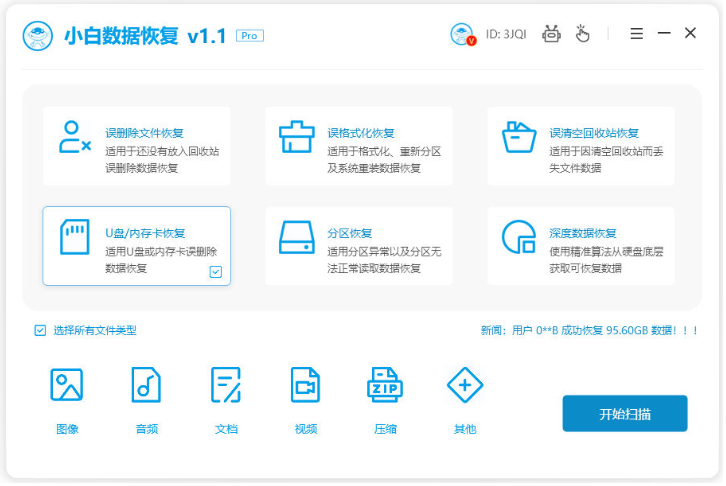
2、选择我们需要扫描的移动硬盘分区,点击开始扫描。
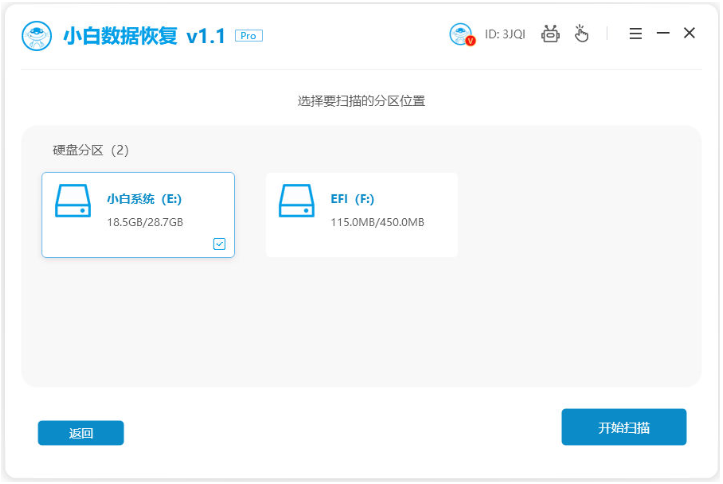
3、耐心等待扫描出丢失的文件后,查看文件的完整度,勾选我们想要恢复的文件,点击立即恢复,等待软件恢复。
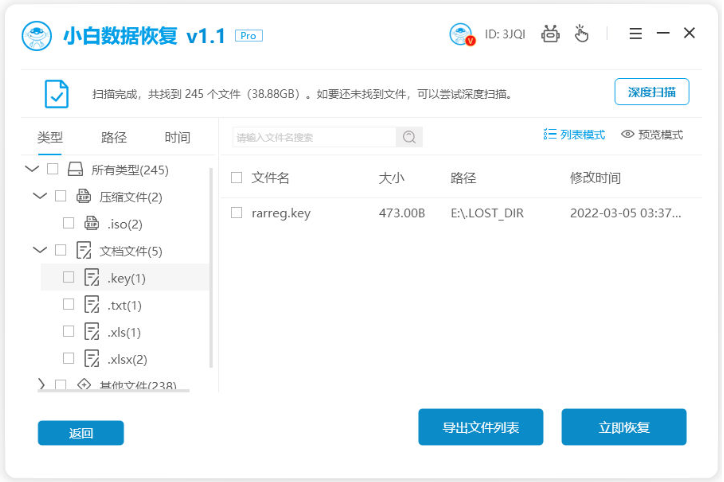
4、选好需要恢复数据的保存路径,点击确定。
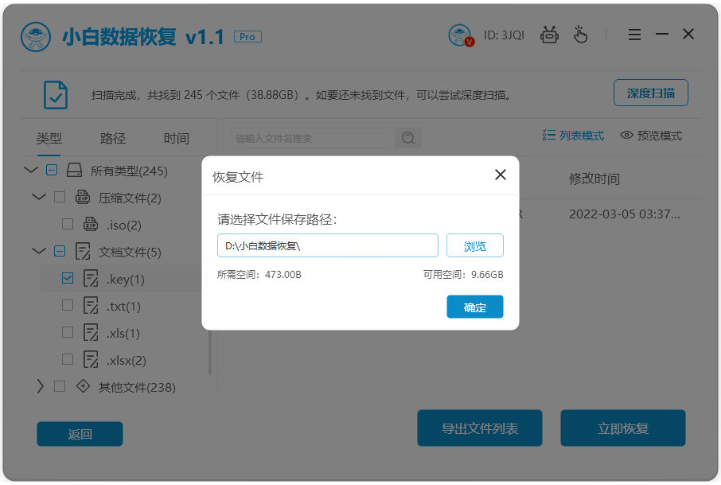
5、提示恢复成功时,点击确定按钮。

6、返回到存储位置,即可查看到已经恢复好的文件了。
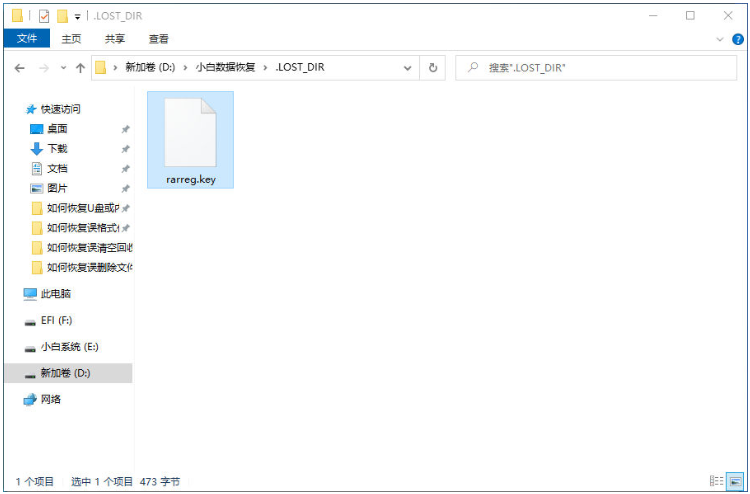
主要功能二:恢复各类设备硬盘误删或者格式化的数据
除了以上的恢复可移动硬盘的数据之外,还可以恢复各类电脑硬盘等丢失的数据,比如说当电脑等等各类硬盘不小心误删除数据,清空了回收站或者说没有备份数据就格式化磁盘的情况时,大家就可以根据不同情况借助小白工具的功能,勾选后进行扫描恢复,操作跟方法一类似。
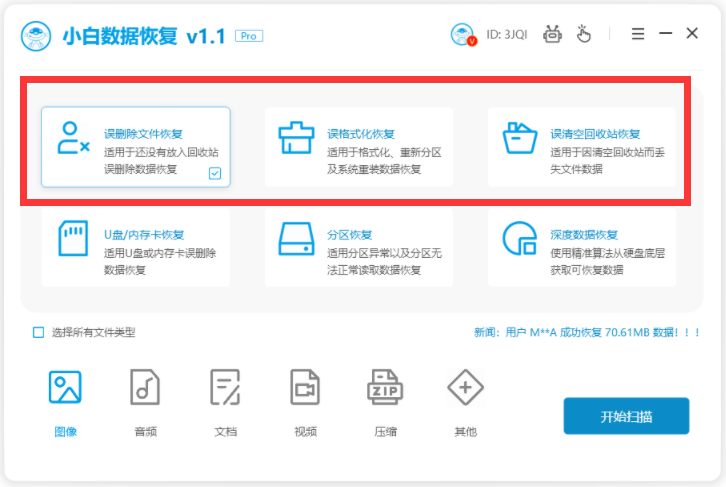
总结:
以上便是小白数据恢复助手下载后使用方法介绍,根据数据丢失的类型以及情况,因此大家在使用软件的时候,根据自己数据丢失的情况选择其中的功能进行恢复就可以啦。
 有用
26
有用
26


 小白系统
小白系统


 1000
1000 1000
1000 1000
1000猜您喜欢
- 360数据恢复工具的安全性高吗..2022/12/10
- 超级硬盘数据恢复软件破解版怎么使用..2023/02/25
- 简述微信数据恢复工具破解版有哪些..2022/12/22
- 简述好用的SD卡数据恢复软件..2023/04/02
- 电脑数据恢复工具哪个好用..2022/12/21
- 数据库数据恢复工具有哪些好用..2023/03/02
相关推荐
- u盘芯片数据恢复工具有哪些..2023/03/15
- sd卡数据恢复的具体方法2022/11/15
- 北京数据恢复工具有哪些2023/01/03
- 超级硬盘数据恢复软件怎么用..2022/08/22
- 内存卡数据恢复软件哪个好用..2022/12/14
- u盘数据恢复软件免费版哪个好..2022/11/10

















